- Baza wiedzy
- Marketing
- CTA
- Embed calls-to-action (CTA) on your external site
Osadzanie wezwań do działania (starszych) w witrynie zewnętrznej
Data ostatniej aktualizacji: 23 października 2025
Dostępne z każdą z następujących podpisów, z wyjątkiem miejsc, w których zaznaczono:
-
Marketing Hub Professional, Enterprise
-
Content Hub Professional, Enterprise
- Wcześniejsze konto Marketing Hub Basic
Starsze wezwania do działania HubSpot mogą być używane zarówno na stronach HubSpot, jak i innych. Używaj wezwań do działania HubSpot na swojej zewnętrznej stronie, aby przyciągać i konwertować potencjalnych klientów.
Przed osadzeniem wezwań do działania (starszych) w witrynie zewnętrznej upewnij się, że kod śledzenia HubSpot jest zainstalowany na stronach.
Uwaga: konta utworzone po 17 marca 2025 r. nie mają dostępu do narzędzia CTA (starszego).
Zanim zaczniesz
Przed dodaniem CTA (starszego) na swojej zewnętrznej stronie należy pamiętać o następujących kwestiach:
- Wezwania do działania osadzone w zewnętrznej witrynie będą automatycznie aktualizowane globalnie po wprowadzeniu zmian w treści, tekście lub ogólnym wyglądzie wezwania do działania.
- Ze względu na różnice w systemach zarządzania treścią (CMS), kroki uzyskiwania dostępu do kodu HTML witryny i osadzania kodu CTA (starszego) mogą się różnić. Jeśli nie masz pewności, jak uzyskać dostęp do kodu HTML swojej witryny lub osadzić kod zewnętrzny, wyślij ten artykuł e-mailem do swojego webmastera, działu IT lub działu technicznego.
-
Jeśli osadzasz wezwanie do działania w witrynie WordPress, zwróć uwagę na następujące kwestie:
- Jeśli osadzasz wezwanie do działania w witrynie WordPress, może być konieczne zastosowanie dodatkowych deklaracji CSS w zewnętrznym arkuszu stylów, aby wezwanie do działania było responsywne.
- Jeśli zauważysz, że Twoje wezwanie do działania nie działa w WordPress lub kod osadzania jest zmieniany podczas wyświetlania strony na żywo, może być konieczne wstawienie wezwania do działania za pomocą wtyczki, aby upewnić się, że kod osadzania pozostaje nienaruszony.
- Jeśli korzystasz z najnowszej wersji Gutenberga, która usuwa wbudowany JavaScript, użyj wtyczki Inline JS Block for Gutenberg, aby osadzić formularze i wezwania do działania na swojej stronie.
Osadzanie wezwania do działania (starszego typu) w witrynie zewnętrznej
Aby osadzić przycisk CTA w zewnętrznej witrynie:
- Na koncie HubSpot przejdź do Marketing > Wezwania do działania..
- W lewym górnym rogu kliknij menu rozwijane i wybierz CTAs (Legacy).
- Na pulpicie nawigacyjnym CTA (starsze) najedź kursorem na przycisk CTA, kliknij opcję Akcje i wybierz opcję Osadź kod .
- W oknie dialogowym kliknij Kopiuj.
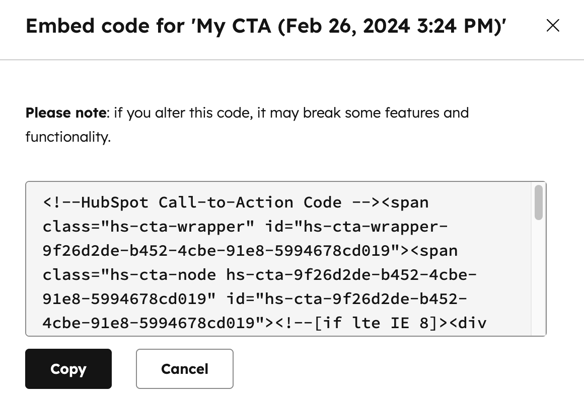
- Przejdź do systemu zarządzania treścią (CMS) swojej zewnętrznej witryny.
- Wklej kod osadzania CTA do kodu HTML strony innej niż HubSpot, gdziekolwiek chcesz, aby pojawiło się wezwanie do działania.
- Wyświetl podgląd CTA na stronie internetowej, aby sprawdzić, jak wygląda na żywo.
- Jeśli CTA nie wyświetla się poprawnie, upewnij się, że zewnętrzny CMS nie zmienił skopiowanego kodu.
- Jeśli używasz obrazkowego CTA, może być konieczne dodanie dodatkowej stylizacji, aby upewnić się, że obrazkowe CTA jest responsywne.
- Po zakończeniu opublikuj swoją stronę.